Wstęp
W tym artykule dowiesz się, jak zainstalować i uruchomić system Kali na telefonie z Androidem. Możemy użyć Kali do łamania haseł Wi-Fi, ale ma też wiele innych przydatnych funkcji. Wymagania dotyczące konfiguracji sprzętowej systemu Kali nie są wysokie, więc jeśli masz stary telefon, możesz spróbować go zainstalować.
Pobierz plik instalacyjny Kali
Otwórz przeglądarkę telefonu i przejdź do oficjalnej strony Kali, a następnie naciśnij przycisk pobierania w lewym dolnym rogu.
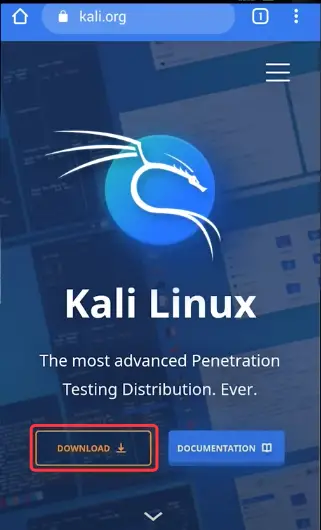
Następnie na nowo otwartej stronie poszukaj ikony „Live Boot”, kliknij ją i wprowadź; pozwoli nam to wypróbować cały system Kali na naszym istniejącym systemie Android.
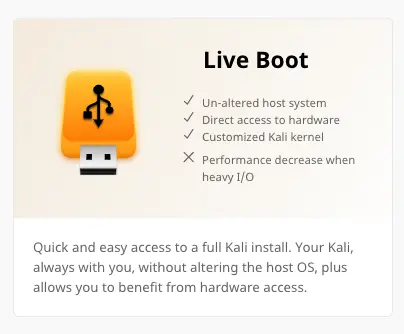
Na następnej stronie zmień górną kartę na 32-bitową i wybierz Kali 2021.4a jako pierwszy wybór, a następnie kliknij przycisk Pobierz, aby rozpocząć pobieranie obrazu ISO Kali.
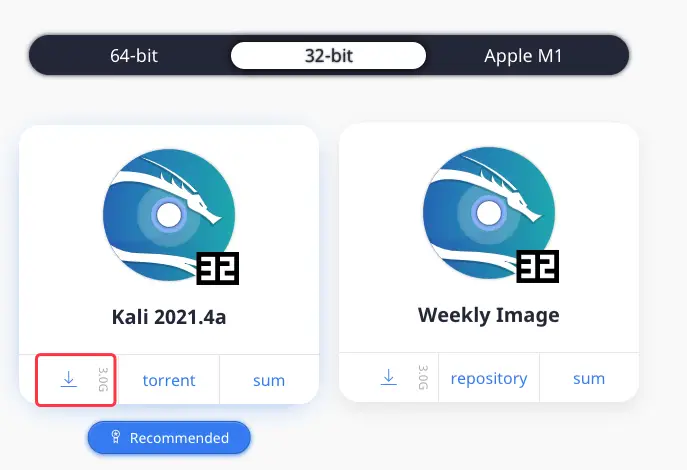
Jeśli konfiguracja Twojego telefonu nie jest zbyt zaawansowana, zalecana jest wersja uproszczona systemu Kali.
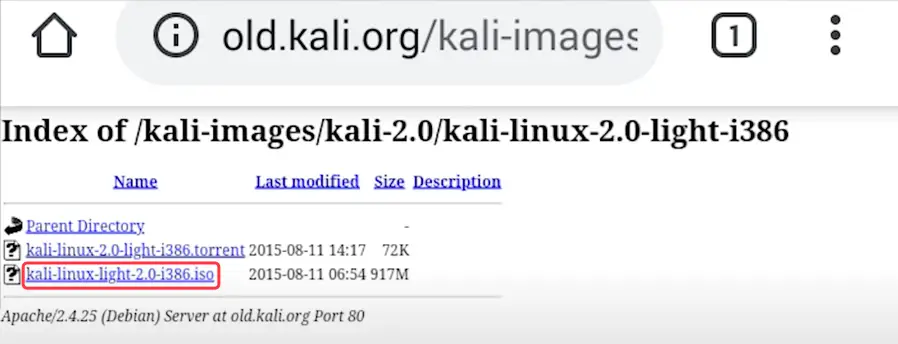
- Download Address:http://old.kali.org/kali-images/kali-2.0/kali-linux-2.0-light-i386/
Zainstaluj aplikację Bochs na swoim telefonie z systemem Android
Aby zainstalować Kali, przejdź do Google Play i wyszukaj „Bochs”, a następnie wybierz przycisk „Zainstaluj”, aby rozpocząć proces.
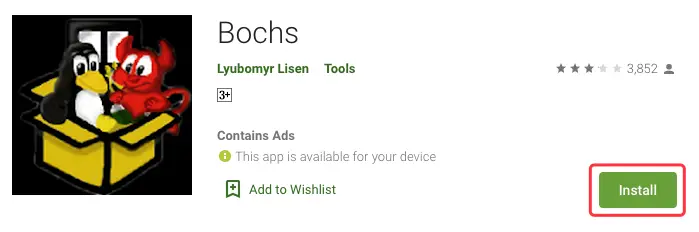
Po zainstalowaniu Bochs przejdź do interfejsu aplikacji i zaznacz opcję „ata0-master”, a następnie wybierz „cdrom” z rozwijanego menu.
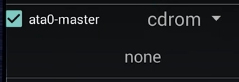
Na koniec po prawej stronie kliknij przycisk "Wybierz", aw wyskakującym okienku zlokalizuj plik obrazu Kali, który właśnie pobraliśmy w formacie iso, a następnie załaduj go do niego.
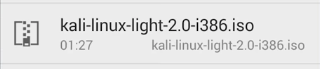
Wybierz „cdrom” z menu rozwijanego obok przycisku „Uruchamianie” na dole.
Po wykonaniu powyższych kroków przejdź do zakładki „Konfiguracja” w górnej części panelu i przeciągnij suwak w wyborze „RAM” w lewo i prawo, aby ustawić ilość pamięci, którą chcesz przydzielić. Po zakończeniu konfiguracji kliknij zielony przycisk „Start” w prawym górnym rogu okna, aby rozpocząć instalację i poczekaj na załadowanie systemu Kali.

Aby w tym momencie otworzyć wirtualną klawiaturę, po prostu kliknij przycisk w lewym górnym rogu okna.

Następnie naciskamy klawisze numeryczne w lewym dolnym rogu wirtualnej klawiatury.

W tym momencie możemy użyć klawiszy góra-dół lub lewego i prawego klawisza, aby wybrać opcje, a następnie ponownie kliknąć klawisz „abc” w lewym dolnym rogu wirtualnej klawiatury, aby zakończyć wybór, a następnie nacisnąć klawisz Enter klucz.
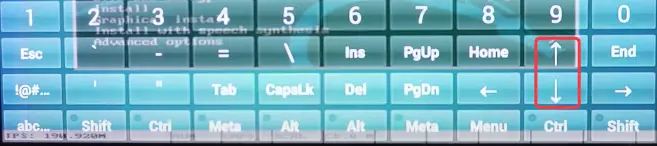
Prosimy o cierpliwość, ponieważ pierwsza instalacja może zająć dużo czasu. Aby wyjść z Kali, po prostu naciśnij „Home” i wyjdź z oprogramowania Bochs.
Wniosek
Ponieważ Bochs jest emulatorem typu open source, nie potrzebujesz uprawnień administratora, aby zainstalować z nim Kali, dlatego możesz korzystać z zainstalowanego systemu Kali bez obawy o uszkodzenie telefonu.
To kończy ten artykuł, jeśli masz jakiekolwiek pytania podczas procedury, zostaw wiadomość w sekcji komentarzy poniżej, powodzenia.

